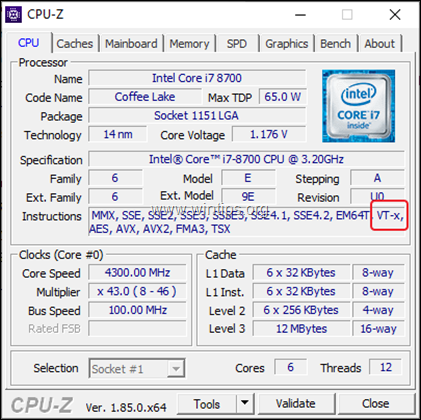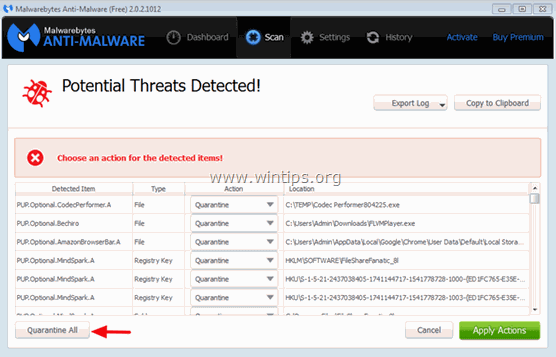Tabla de contenido
Troya Win32.Pmax.Gen es un peligroso Rootkit malicioso que oculta su existencia para no ser detectado (y eliminado) y una vez que infecta un ordenador, puede robar información personal, redirige los resultados de la navegación a anuncios de editores desconocidos para ganar dinero y muestra falsas alertas de seguridad sobre problemas que afectan a la seguridad de su ordenador.
Comúnmente, Win32.Pmax.Gen El troyano se incluye dentro de falsos programas antivirus (ransomware) que exigen al usuario del ordenador que los compre, con el fin de solucionar todos los problemas de seguridad encontrados durante su falso análisis.
Si un ordenador está infectado con Win32.Pmax.Gen Troyano, entonces la seguridad antivirus se desactiva en él, la velocidad del ordenador se reduce drásticamente y continuamente se muestran más anuncios en la pantalla del ordenador.
Troyano Win32.Pmax.Gen puede infectar su ordenador si visita un sitio web malicioso o si descarga un programa GRATUITO de una fuente o proveedor desconocido.
Para limpiar Troyano Win32.Pmax.Gen de su ordenador siga los pasos siguientes:

Cómo eliminar Troya Win32.Pmax.Gen de su ordenador:
Paso 1: Inicie su ordenador en "Modo seguro con funciones de red".
Para ello:
1. Apague el ordenador.
2. Poner en marcha el ordenador (Power On) y mientras su ordenador se está iniciando, pulse el " F8 " antes de que aparezca el logotipo de Windows.
3. Utilizando las flechas del teclado, seleccione la opción " Modo seguro con funciones de red " y pulse "Enter".

Paso 2: Eliminar el malicioso Pmax.Gen Rootkit.
1. Descargar Utilidad antirootkit TDSSKiller del sitio web de Kaspersky en su escritorio.



2. Cuando el proceso de descarga haya finalizado, vaya a su escritorio y haga doble clic en " tdsskiller.exe " para ejecutarlo.

3. En el programa de utilidad Anti-rootkit de Kaspersky, haga clic en " Iniciar la exploración " para empezar a buscar programas maliciosos.

Cuando el proceso de escaneo se completa, se abre una nueva ventana con los resultados del escaneo.
6. Elige " Borrar " y pulse " Continuar " para eliminar todas las amenazas encontradas.

7. Una vez finalizada la operación de retirada, reiniciar su ordenador.

8. Inicie su ordenador en " Modo seguro con funciones de red " de nuevo.
9. Después de reiniciar, ejecutar TDSSKiller de nuevo para escanear una vez más en busca de Rootkits. Si el trabajo de curado anterior se completó con éxito, el programa ahora le informará de que "No se han encontrado amenazas ".

Paso 3: Limpie su ordenador con RogueKiller
1. Descargar y guardar " RogueKiller " en su ordenador'* (por ejemplo, en el Escritorio)
Aviso*: Descargar versión x86 o X64 según la versión de su sistema operativo. Para encontrar la versión de su sistema operativo, " Clic con el botón derecho del ratón " en el icono de su ordenador, elija " Propiedades " y mirar a " Tipo de sistema Sección "...

2. Doble clic para correr RogueKiller .
3. Deja que el prescaneo para completar y luego pulse sobre " Escáner " para realizar un escaneo completo.

3. Cuando se haya completado el escaneo completo, pulse la tecla "Borrar" para eliminar todos los elementos maliciosos encontrados.

4. Cerrar RogueKiller utilidad y reiniciar su ordenador.

5. Inicie su ordenador en " Modo seguro con funciones de red " de nuevo.
6. Ejecutar RogueKiller de nuevo para asegurar que ZeroAccess la infección está completamente eliminada.
7. Continuar con el siguiente paso.
Paso 4: Limpiar las entradas de adware y registro malicioso con "AdwCleaner"
1. Descargue y guarde la utilidad "AdwCleaner" en su escritorio.

2. Cerrar todos los programas abiertos y Doble clic para abrir "AdwCleaner" desde su escritorio.
3. Prensa " Escáner ”.

4. Una vez finalizado el escaneo, pulse "Limpio " para eliminar todas las entradas maliciosas no deseadas.
4. Prensa " OK " en " AdwCleaner - Información" y pulse " OK " de nuevo para reiniciar el ordenador .

5. Cuando el ordenador se reinicia, cerrar " Información sobre "AdwCleaner (readme) y continuar con el siguiente paso.
Paso 5. Limpie su ordenador de las amenazas maliciosas restantes.
Descargar y instalar uno de los programas antimalware GRATUITOS más fiables de la actualidad para limpiar su ordenador de las amenazas maliciosas restantes. Si quiere estar constantemente protegido de las amenazas de malware, existentes y futuras, le recomendamos que instale Malwarebytes Anti-Malware PRO:
Protección de MalwarebytesTM
Elimina spyware, adware y malware.
¡Comience su descarga gratuita ahora!
1. Corre " Malwarebytes Anti-Malware" y permitir que el programa se actualice a su última versión y base de datos maliciosa si es necesario.
2. Cuando aparezca la ventana principal de "Malwarebytes Anti-Malware" en su pantalla, elija la opción " Realizar una exploración rápida " y, a continuación, pulse " Escáner " y deje que el programa analice su sistema en busca de amenazas.

3. Una vez finalizado el escaneo, pulse "OK" para cerrar el mensaje de información y luego pulse el "Mostrar resultados" para ver y eliminar las amenazas maliciosas encontradas.
 .
.
4. En el " Resultados del espectáculo " comprobación de ventanas todos los artículos encontrados (Clic derecho > " Seleccionar todos los elementos" ) y luego haga clic en el botón " Eliminar seleccionados " para eliminar todas las amenazas.

5. Cuando el proceso de eliminación de los objetos infectados haya finalizado "Reinicie su sistema para eliminar correctamente todas las amenazas activas"

6. Continuar con el siguiente paso.
Consejos: Para asegurarse de que su ordenador está limpio y seguro, realizar un escaneo completo de Malwarebytes' Anti-Malware en el "modo seguro" de Windows .*
*Para entrar en el modo seguro de Windows, pulse la tecla " F8 "mientras el ordenador se está iniciando, antes de que aparezca el logotipo de Windows. Cuando la tecla " Menú de opciones avanzadas de Windows "aparece en la pantalla, utilice las flechas del teclado para desplazarse hasta el Modo seguro y, a continuación, pulse "ENTRADA “.
Paso 6. Limpiar los archivos y entradas no deseadas.
Utilizar " CCleaner " y proceda a limpiar su sistema desde el temporal archivos de internet y entradas de registro no válidas.*
* Si no sabes cómo instalar y utilizar "CCleaner", lea estas instrucciones .
Paso 7. Reinicie su ordenador para que los cambios surtan efecto y realice un análisis completo con su programa antivirus.

andy dawis
El blog de un administrador de sistemas sobre Windows